Konfiguracja parametrów formatu raportowania elektronicznego dla firmy
Wymagania wstępne
Aby wykonać te kroki, należy najpierw wykonać kroki w temacie Skonfiguruj ER, aby używać parametrów określonych dla danej firmy.
Aby wykonać przykłady opisane w tym artykule, trzeba mieć dostęp do rozwiązania Microsoft Dynamics 365 Finance dla jednej z następujących ról:
- Deweloper raportowania elektronicznego
- Konsultant funkcjonalny raportowania elektronicznego
- Administrator systemu
Importowanie konfiguracji ER
Aby zaimportować konfiguracje ER, wykonaj następujące kroki:
Zaloguj się do swojego środowiska.
Na domyślnym pulpicie nawigacyjnym wybierz opcję Raportowanie elektroniczne.
Wybierz Raportowanie konfiguracji.
W bieżącej instancji aplikacji Finance zaimportuj konfiguracje, które zostały wyeksportowane z usług Regulatory Configuration Services (RCS) podczas wykonywania kroków w temacie Skonfiguruj ER, aby używać parametrów określonych dla danej firmy. Należy wykonać następujące kroki dla każdej konfiguracji raportowania elektronicznego (ER) w następującej kolejności: model danych, mapowanie modelu i formaty.
- Wybierz Import/eksport > Załaduj z pliku XML.
- Kliknij przycisk Przeglądaj, aby wybrać plik wymaganej konfiguracji ER w formacie XML.
- Kliknij przycisk OK.
Na poniższej ilustracji przedstawiono konfiguracje, które muszą zostać wykonane po zakończeniu pracy.
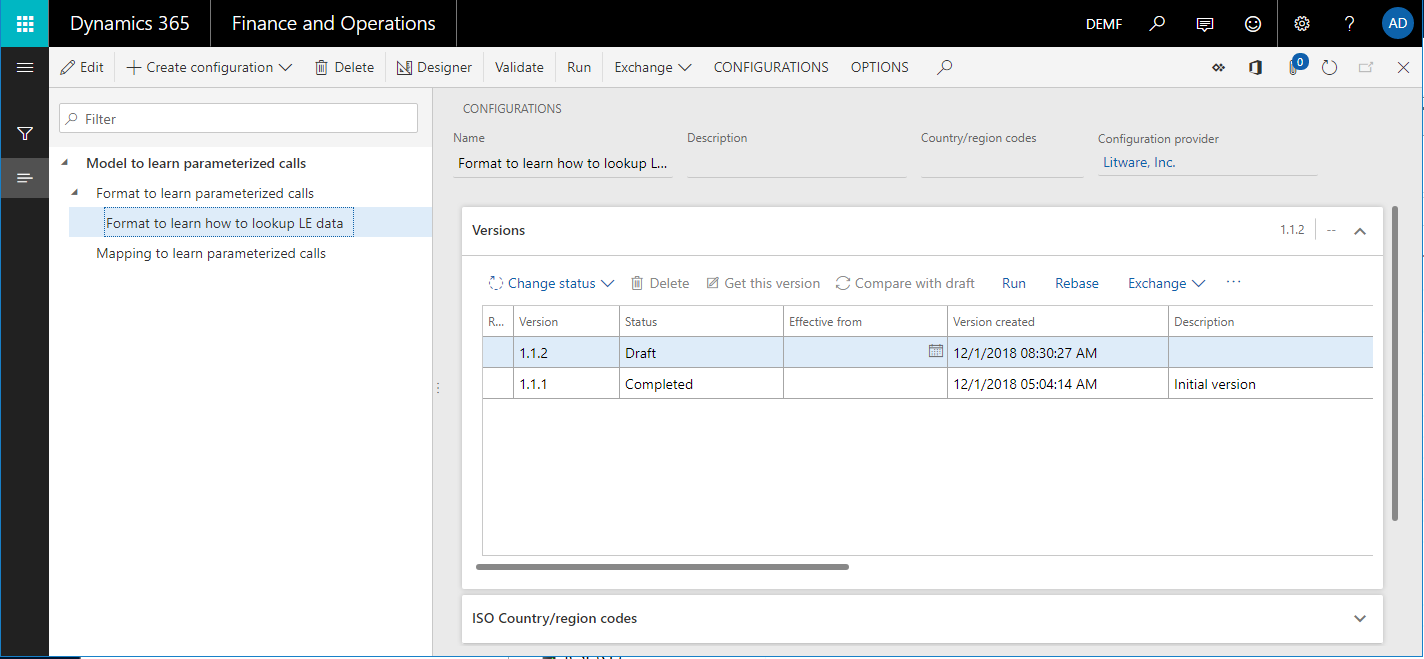
Konfigurowanie parametrów dla firmy DEMF
Strukturę ER można stosować do konfigurowania parametrów specyficznych dla aplikacji dla formatu ER.
Wybierz firmę DEMF.
W drzewie konfiguracji wybierz Format, aby uzyskać informacje o wyszukiwaniu danych LE.
W okienku akcji na karcie Konfiguracje w grupie Parametry specyficzne dla aplikacji wybierz opcję Konfiguracja.

Na stronie parametry właściwe dla aplikacji można skonfigurować reguły dotyczące źródła danych formatu, aby dowiedzieć się, jak wyszukać format danych LE.
Jeśli podstawowy format ER będzie zawierał kilka źródeł danych typu wyszukiwania, przed rozpoczęciem konfigurowania reguły dla źródła danych należy wybrać żądane źródło danych na skróconej karcie wyszukiwania.
Dla każdego źródła danych można skonfigurować oddzielne reguły dla każdej wersji wybranego formatu ER.
Cały zbiór reguł dla wszystkich źródeł danych wyszukiwania, które są dostępne w wybranej wersji podstawowego formatu modelu ER, tworzy parametry specyficzne dla aplikacji dla formatu ER.
Wybierz wersję 1.1.1 formatu ER.
Na skróconej karcie Warunki wybierz pozycję Dodaj.
W polu Kod w nowym rekordzie i wybierz strzałkę rozwijaną, aby otworzyć wyszukiwanie.
W wyszukiwaniu zostanie wystawiona lista kodów podatku do wybrania. Ta lista jest zwracana przez Model.Data.Tax źródło danych podatkowych skonfigurowane w podstawowym formacie ER. Ponieważ to źródło danych zawiera pole nazwa, nazwa każdego kodu podatku jest wyświetlana w wyszukiwaniu.

Wybierz kod podatku VAT19.
W polu Wynik wyszukiwania w nowym rekordzie i wybierz strzałkę rozwijaną, aby otworzyć wyszukiwanie. W wyszukiwaniu zostanie wystawiona lista wartości dla wyliczenia formatu TaxationLevel do wybrania.
Należy zauważyć, że jeśli jako preferowany język użytkownika, do którego użytkownik jest zalogowany, wybrano niemiecki, etykiety wartości w wyszukiwaniu będą w języku niemieckim, pod warunkiem, że zostały przetłumaczone w podstawowym formacie ER. Ponadto, jeśli etykieta źródła danych wyszukiwania została przetłumaczona, etykieta zostanie wyświetlona w preferowanym języku użytkownika na karcie wyszukiwania.

Umożliwia wybór wartości zwykłego opodatkowania.
Dodając ten rekord, należy zdefiniować następującą regułę: gdy jest wymagane źródło danych wyszukiwania Selektor, a kod podatku VAT19 jest przekazywany jako argument, zwykłe opodatkowanie zostanie zwrócone jako żądany poziom opodatkowania.
Wybierz opcję Dodaj, a następnie wykonaj następujące kroki:
- W polu Kod wybierz kod InVAT19.
- W polu wynik wyszukiwania wybierz wartość zwykłe opodatkowanie.
Wybierz opcję Dodaj, a następnie wykonaj następujące kroki:
- W polu Kod wybierz kod VAT7.
- W polu wynik wyszukiwania wybierz wartość obniżone opodatkowanie.
Wybierz opcję Dodaj, a następnie wykonaj następujące kroki:
- W polu Kod wybierz kod InVAT7.
- W polu wynik wyszukiwania wybierz wartość obniżone opodatkowanie.
Wybierz opcję Dodaj, a następnie wykonaj następujące kroki:
- W polu Kod wybierz kod THIRD.
- W polu wynik wyszukiwania wybierz wartość brak opodatkowania.
Wybierz opcję Dodaj, a następnie wykonaj następujące kroki:
- W polu Kod wybierz kod InVAT0.
- W polu wynik wyszukiwania wybierz wartość brak opodatkowania.
Wybierz opcję Dodaj, a następnie wykonaj następujące kroki:
- W polu kod wybierz opcję *Nie pusty*.
- W polu wynik wyszukiwania wybierz wartość Inne opodatkowanie.
Dodając ostatni rekord, należy zdefiniować następującą regułę: gdy kod podatkowy przekazany jako argument nie spełnia żadnej z poprzednich reguł, źródło danych odnośnika zwróci Inne jako żądany poziom opodatkowania.

W polu Stan wybierz opcję ukończone.
Jeśli zostanie uruchomiona wersja formatu ER o stanie ukończona lub udostępniona, ten zbiór reguł musi być w stanie ukończone. W przeciwnym razie wykonanie podstawowego formatu ER zostanie przerwane, jeśli format będzie próbował załadować dane z tego zbioru reguł podczas uruchamiania źródła danych wyszukiwania reguły.
Po uruchomieniu wersji formatu ER o stanie wersja robocza, podstawowy format ER może uzyskać dostęp do tego zbioru reguł niezależnie od jego stanu.
Wybierz opcję Zapisz.
Zamknij stronę Parametry specyficzne dla aplikacji.
Uruchom format ER w firmie DEMF
Aby uruchomić format ER w firmie DEMF, wykonaj poniższe kroki:
W drzewie konfiguracji wybierz Format, aby uzyskać informacje o wyszukiwaniu danych LE.
W okienku akcji wybierz opcję Uruchom.
W oknie dialogowym wybierz Ok.
Pobierz wygenerowane zestawienia i umieść je lokalnie.
W wygenerowanym zestawieniu należy zauważyć, że podsumowanie kodu podatku InVAT7 jest umieszczone na poziomie Obniżony, a podsumowania kodów podatków VAT19 i InVA19 są umieszczone na poziomie Zwykłe. Zachowanie to zależy od konfiguracji w zestawie reguł zależnych od firmy.
Wybierz kolejno opcje Podatek > Podatki pośrednie > Podatek > Kody podatków.
Wybierz kod podatku InVAT7.
W okienku akcji, na karcie kod podatku, w grupie informacje wybierz opcję zaksięgowany podatek, aby wyświetlić informacje o wartościach podatku i zastosowaniu stawki podatkowej według kodu podatku.

Zamknij stronę Zaksięgowany podatek.
Konfigurowanie parametrów dla firmy USMF
Aby skonfigurować parametry firmy USMF, wykonaj następujące kroki:
Wybierz firmę USMF.
Przejdź do opcji Administrowanie organizacją > Raporty elektroniczne > Konfiguracje.
W drzewie konfiguracje rozwiń Model do nauczenia sparametryzowanych wywoływań, rozwiń Format do nauczania sparametryzowanych wywołań, a następnie wybierz Format do nauczania wyszukiwania danych LE.
W okienku akcji na karcie Konfiguracje w grupie Parametry specyficzne dla aplikacji wybierz opcję Konfiguracja.
Wybierz wersję 1.1.1 wybranego formatu ER.
Na skróconej karcie Warunki wybierz pozycję Dodaj.
W polu Kod w nowym rekordzie i wybierz strzałkę rozwijaną, aby otworzyć wyszukiwanie.
W wyszukiwaniu zostanie wystawiona lista kodów podatków do wybrania dla podatku firmy USMF.

Wybierz kod podatku EXEMPT.
W polu wynik wyszukiwania w nowym rekordzie wybierz wartość Brak opodatkowania.
Wybierz opcję Dodaj.
W polu kod nowego rekordu wybierz opcję *Nie pusty*.
W polu wynik wyszukiwania w nowym rekordzie wybierz wartość Zwykłe opodatkowanie.
W polu Stan wybierz opcję ukończone.
Wybierz opcję Zapisz.

Zamknij stronę Parametry specyficzne dla aplikacji.
Uruchom format ER w firmie USMF
Aby uruchomić format ER w firmie USMF, wykonaj poniższe kroki:
W drzewie konfiguracji wybierz Format, aby uzyskać informacje o wyszukiwaniu danych LE.
W okienku akcji wybierz opcję Uruchom.
W oknie dialogowym wybierz Ok.
Pobierz wygenerowane zestawienia i umieść je lokalnie.
W wygenerowanym wyciągu należy zauważyć, że teraz ponownie użyto tego samego formatu ER dla innej firmy, ale bez wprowadzania jakichkolwiek zmian w formacie ER.
Ponowne użycie podmiotu prawnego — parametry zależne
Duplikowanie istniejących parametrów
Parametry eksportu
Aby wyeksportować parametry, wykonaj następujące kroki:
Wybierz kolejno opcje Administrowanie organizacją > Obszary robocze > Raportowanie elektroniczne.
Wybierz Raportowanie konfiguracji.
W drzewie konfiguracji wybierz Format, aby uzyskać informacje o wyszukiwaniu danych LE.
W okienku akcji na karcie Konfiguracje w grupie Parametry specyficzne dla aplikacji wybierz opcję Konfiguracja.
Wybierz wersję 1.1.1 formatu ER.
W okienku akcji wybierz pozycję Eksportuj.
Pobierz wygenerowane pliku i umieść je lokalnie.
Skonfigurowany zbiór parametrów specyficznych dla aplikacji został teraz wyeksportowany jako plik XML.
Parametry importu
Aby zaimportować parametry, wykonaj następujące kroki:
Wybierz wersję 1.1.2 formatu ER.
W okienku akcji wybierz pozycję Importuj.
Wybierz Tak, aby potwierdzić zamiar zastąpienia istniejących parametrów specyficznych dla aplikacji dla tej wersji formatu.
Wybierz przycisk Przeglądaj, aby znaleźć plik zawierający wyeksportowane parametry właściwe dla aplikacji dla wersji 1.1.1.
Kliknij przycisk OK.
Wersja 1.1.2 formatu ER zawiera teraz te same parametry właściwe dla aplikacji, które zostały pierwotnie skonfigurowane dla wersji 1.1.1.
Zagadnienia związane z możliwością zastosowania
Parametry właściwe dla aplikacji w formacie ER są zależne od firmy. Aby ponownie użyć parametrów specyficznych dla aplikacji, które zostały skonfigurowane dla jednego podmiotu prawnego w innej firmie, należy je wyeksportować w pierwszej firmie. Następnie zaimportuj je po zalogowaniu się do innej firmy.
Można również skorzystać z metody „eksport-import” w celu przetransferowania parametrów formatu ER specyficznych dla aplikacji, które zostały pierwotnie skonfigurowane w jednym wystąpieniu Finance, do innego wystąpienia Finance.
Jeśli skonfigurujesz parametry specyficzne dla aplikacji dla jednej wersji formatu ER, a następnie zaimportujesz późniejszą wersję tego samego formatu do bieżącego wystąpienia aplikacji Finance, istniejące parametry specyficzne dla aplikacji nie będą stosowane do zaimportowanej wersji, chyba że użyjesz funkcji Użyj parametrów specyficznych dla aplikacji z poprzednich wersji formatów raportowania elektronicznego. Więcej informacji znajduje się w dalszej sekcji Ponowne używanie istniejących parametrów w tym artykule.
Po wybraniu pliku do zaimportowania struktura parametrów specyficznych dla aplikacji w tym pliku jest porównywana ze strukturą odpowiednich źródeł danych typu Wyszukiwanie w formacie ER, który został wybrany do importu. Domyślnie jest wykonywany tylko wtedy, gdy struktura każdego parametru specyficznego dla aplikacji odpowiada strukturze odpowiedniego źródła danych w formacie ER wybranym do importu. Jeśli struktury nie są zgodne, komunikat ostrzegawczy poinformuje Cię o tym, że nie można wykonać importu. W przypadku wymuszenia importu istniejące parametry specyficzne dla aplikacji dla wybranego formatu ER zostaną oczyszczone i należy je skonfigurować od początku.
Od aplikacji Finance w wersji 10.0.24 można zmienić domyślne zachowanie i uniknąć pojawiania się komunikatów ostrzegawczych, włączając funkcję Podczas importowania wyrównaj parametry specyficzne dla aplikacji raportowania elektronicznego w obszarze roboczym Zarządzanie funkcjami. Po włączeniu tej funkcji, jeśli struktura importowanych parametrów specyficznych różni się od struktury odpowiedniego źródła danych typu wyszukiwania w docelowym formacie ER, który został wybrany do importu, w następujących przypadkach importowanie zakończy się powodzeniem:
- Struktura docelowego formatu ER została zmieniona przez dodanie nowych kolumn warunku do istniejących źródeł danych typu Wyszukiwanie. Po zakończeniu importowania parametry specyficzne dla aplikacji są aktualizowane. We wszystkich importowanych rekordach parametrów specyficznych dla aplikacji wartości w każdej kolumnie dodawanego warunku są inicjowane z wartością domyślną dla typu danych danej kolumny.
- Struktura docelowego formatu ER została zmieniona przez usunięcie niektórych kolumn warunku z istniejących źródeł danych typu Wyszukiwanie. Po zakończeniu importowania parametry specyficzne dla aplikacji są aktualizowane. Ze wszystkich importowanych rekordów parametrów specyficznych dla aplikacji usuwane są wartości z każdej usuniętej kolumny warunku.
- Struktura docelowego formatu ER została zmieniona przez dodanie nowych źródeł danych typu Wyszukiwanie. Po zakończeniu importowania dodane wyszukiwania są dołączane do parametrów specyficznych dla aplikacji.
- Struktura docelowego formatu ER została zmieniona przez usunięcie niektórych istniejących źródeł danych typu Wyszukiwanie. Po zakończeniu importowania wszystkie artefakty powiązane ze źródłami danych typu Wyszukiwanie, które zostały usunięte z docelowego formatu ER, są usuwane z importowanych parametrów specyficznych dla aplikacji.
Po zakończeniu importowania, oprócz opisanych zmian, stan zaimportowanych parametrów specyficznych dla aplikacji zmienia się na W toku. Komunikat ostrzegawczy informuje, że automatycznie skorygowane parametry aplikacji należy edytować ręcznie.
Parametry replikacji
Od wersji Finance 10.0.27 możesz kopiować parametry, które skonfigurowałeś w jednej firmie, do innych firm w tym samym czasie.
Aby skopiować parametry, wykonaj następujące czynności.
Wybierz kolejno opcje Administrowanie organizacją>Obszary robocze>Raportowanie elektroniczne.
Wybierz Raportowanie konfiguracji.
W drzewie konfiguracji wybierz Format, aby uzyskać informacje o wyszukiwaniu danych LE.
W okienku akcji na karcie Konfiguracje w grupie Parametry specyficzne dla aplikacji wybierz opcję Konfiguracja.
Wybierz wersję 1.1.1 formatu ER.
W okienku akcji wybierz opcję Replikuj.
W oknie dialogowym Replikuj, w zakładce Firmy wybierz firmy, do których chcesz skopiować parametry.
Banknot
Lista firm docelowych jest dostępna tylko dla użytkowników, którzy mają przypisaną rolę bezpieczeństwa skonfigurowaną tak, aby dawała dostęp do wszystkich organizacji.
Kliknij przycisk OK.
Banknot
Okno dialogowe potwierdzenia informuje cię, czy niektóre firmy docelowe zawierają wcześniej skonfigurowane parametry dla wybranej wersji formatu ER. Wybierz przycisk Tak, aby zastąpić parametry, kopiując je z bieżącej firmy.
Skonfigurowany zestaw parametrów specyficznych dla aplikacji jest teraz kopiowany do wybranych firm.
Ponowne używanie istniejących parametrów
Od aplikacji Finance w wersji 10.0.23 można używać parametrów specyficznych dla aplikacji skonfigurowanych dla jednej wersji formatu ER, gdy jest uruchamiana wyższa wersja tego samego formatu. Aby ponownie wykorzystać istniejące parametry, Użyj parametrów specyficznych dla aplikacji z poprzednich wersji formatów raportowania elektronicznego w obszarze roboczym Zarządzanie funkcjami. Gdy ta funkcja jest włączona i uruchamiana jest jedna wersja formatu raportu ER, który próbuje odczytać parametry specyficzne dla aplikacji, funkcja ER spróbuje znaleźć parametry specyficzne dla aplikacji, które zostały skonfigurowane dla uruchomionej wersji tego formatu. Jeśli nie są one dostępne, ER postara się je znaleźć dla najbliższej niższej wersji formatu.
Banknot
Parametrów specyficznych dla aplikacji można używać ponownie tylko w zakresie bieżącej firmy.
Błąd jest wyświetlany w czasie wykonywania, gdy jest uruchamiana wyższa wersja formatu ER, która próbuje ponownie użyć parametrów specyficznych dla aplikacji, skonfigurowanych dla niższej wersji tego samego formatu, a struktura co najmniej jednego źródła danych typu Wyszukiwanie w nowszej wersji formatu uległa zmianie.
Relacja między parametrami specyficznymi dla aplikacji a formatem ER
Relacja między formatem ER a jego parametrami specyficznymi dla aplikacji jest ustalana na podstawie unikatowego kodu identyfikacyjnego w formacie obiektu ER. Dlatego po usunięciu formatu ER z Finance, parametry właściwe dla aplikacji skonfigurowane dla formatu ER są przechowywane w bieżącym wystąpieniu Finance. Dostęp do nich jest możliwy po powrotnym zaimportowaniu podstawowego formatu ER do tego wystąpienia aplikacji Finance.
Uzyskiwanie dostępu do parametrów specyficznych dla aplikacji przy użyciu struktury ER
W powyższym przykładzie uzyskano dostęp do parametrów specyficznych dla aplikacji w formacie ER przy użyciu struktury ER. Takie rozwiązanie nie pozwala na ograniczenie dostępu do parametrów specyficznych dla aplikacji w określonym formacie ER. Jeśli konieczne jest zastosowanie takich ograniczeń, należy wykonać następujące kroki.
Należy ponownie użyć istniejącego elementu menu ERSolutionAppSpecificParametersDesigner lub zaimplementować własny element menu ERSolutionAppSpecificParametersDesigner.

Wykonaj jeden z następujących kroków:
Utwórz nowy przycisk elementu menu i połącz go z odpowiednim rekordem z tabeli ERSolutionTable, ustawiając właściwość źródła danych na ERSolutionTable.

Utwórz prosty przycisk i Zastąp klikniętą metodę, tak jak to pokazano w poniższym przykładzie.
Korzystając z tego podejścia, można określić unikatowy identyfikator rozwiązania (zdefiniowany za pomocą wartości GUID), aby umożliwić dostęp do parametrów specyficznych dla aplikacji w oddzielnym formacie ER i kopiach podrzędnych, które zostały z niego utworzone.
public void clicked() { super(); ERSolutionTable solutionTableRecord = ERSolutionTable::findByGUID(str2Guid('ADACCB2F-EFD1-4C90-877D-7E1E5D1AEE92')); Args args = new Args(); args.record(solutionTableRecord); args.caller(this); new MenuFunction(menuItemDisplayStr(ERSolutionAppSpecificParametersDesigner), MenuItemType::Display) .run(args); }
Dodatkowe zasoby
Projektant formuł w module Raportowanie elektroniczne
Skonfiguruj formaty ER do używania parametrów określonych dla firmy
Opinia
Dostępne już wkrótce: W 2024 r. będziemy stopniowo wycofywać zgłoszenia z serwisu GitHub jako mechanizm przesyłania opinii na temat zawartości i zastępować go nowym systemem opinii. Aby uzyskać więcej informacji, sprawdź: https://aka.ms/ContentUserFeedback.
Prześlij i wyświetl opinię dla